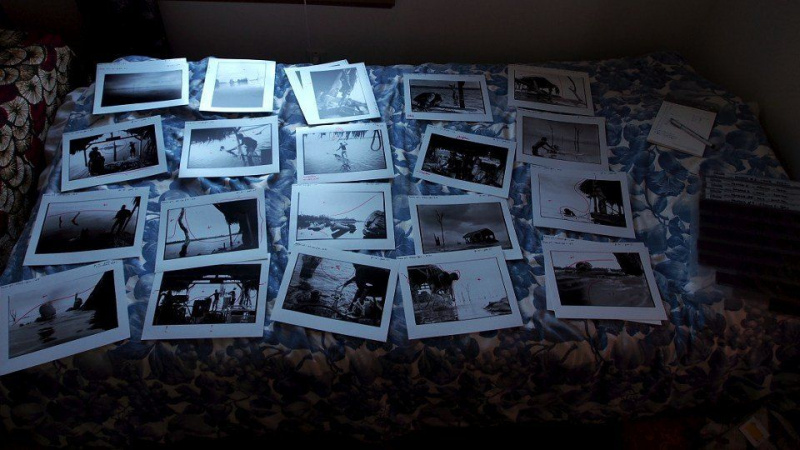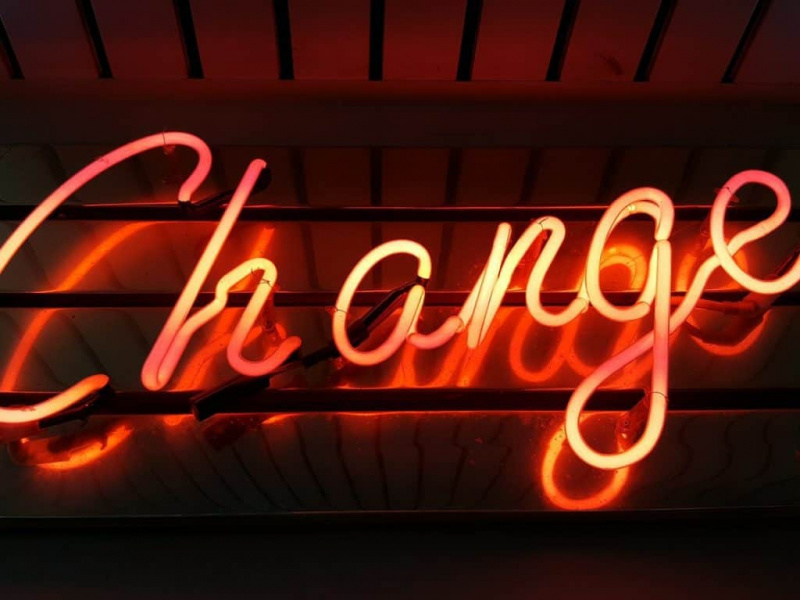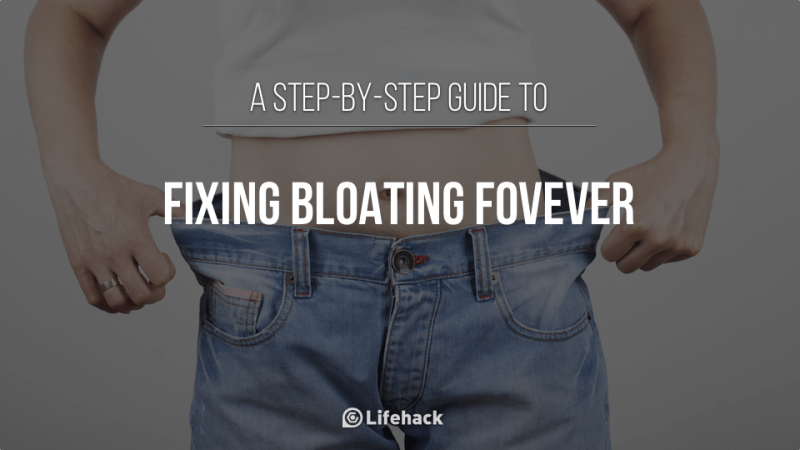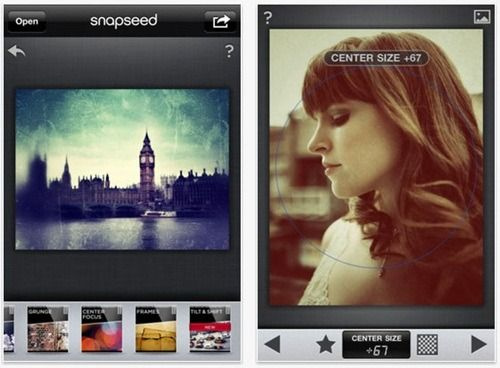10 Ekstensi Teratas yang Dapat Membuat Dropbox Lebih Menakjubkan

Saya memiliki komputer yang menjalankan Mac dan Windows, jadi salah satu masalah utama yang saya temui adalah mentransfer file dari Mac ke Windows atau sebaliknya. Sebagian besar waktu, saya mencoba menggunakan Gmail, tetapi tidak akan berfungsi jika ukuran file lebih dari 1G. Setelah mengunduh Dropbox, semuanya menjadi begitu mudah. Hanya dengan menyeret dan menjatuhkan, semua file saya dapat disinkronkan ke Mac, Windows, dan bahkan iPhone saya. Di sini saya ingin membagikan 10 ekstensi Dropbox teratas yang dapat membuatnya lebih menakjubkan, yang sering saya gunakan selama pekerjaan saya sehari-hari.
1. Perlu mempercepat proses pemindahan file ke Dropbox?
Mencoba Plugin Salin Dropbox , dan bergerak cepat!
Saya seorang Editor Web profesional yang perlu menguji dan meninjau perangkat lunak, serta menawarkan saran dan tip untuk orang lain. Oleh karena itu, biasanya banyak file media, seperti tangkapan layar, memiliki layar Mac saya. Jika saya perlu membuka Dropbox dan menyinkronkan satu per satu dari jarak jauh, itu akan membunuh saya. Dengan kondisi seperti ini, saya rasa 24 jam tidak cukup bagi saya untuk menyelesaikan sebuah infografis. Setelah mengunduh plugin ini, hanya dengan klik kanan, Anda dapat memindahkan file dan folder ke Dropbox dalam hitungan detik.

2. Tidak mengunduh Dropbox untuk Windows/Mac versi baru?
Install Kirim ke Dropbox dan mengirim file ke Dropbox melalui Gmail.
Ini adalah masalah umum ketika seseorang membutuhkan bantuan saya dan saya perlu mengirim beberapa pembaruan ke Dropbox saya. Masalahnya adalah dia tidak menggunakan Dropbox. Solusi yang paling menghemat waktu adalah mengirim file melalui Gmail/Yahoo atau penyedia email lainnya ke alamat email unik, yang dihasilkan dengan menghubungkan layanan dengan akun Dropbox Anda. Ini harus dilakukan terlebih dahulu untuk menangani situasi serupa ketika Anda tidak dapat menggunakan Dropbox. Anda dapat menganggapnya sebagai sistem transfer pihak ketiga yang dapat mentransfer semua dokumen Anda, bahkan RAR, ke akun Dropbox Anda di folder baru.Periklanan

3. Anggota tim perlu mengunggah file dari Dropbox?
Dropittom dapat membuat portal publik untuk mengunggah file.
Daripada menggunakan Dropbox Uploader PHP Script, saya lebih suka menggunakan Dropittome, yang hanya bisa menghubungkan akun Dropbox saya dengan aplikasi menggunakan Oauth. Saya kemudian bisa mendapatkan alamat web yang unik sebagai dropitto.me/username. Saat saya menyiapkan dan menjalankan halaman unggah Dropbox publik, saya dapat mengarahkan siapa pun di grup saya ke halaman itu dan meminta mereka untuk mengunggah file apa pun. Meskipun ukuran file maksimum adalah 75MB, ini berfungsi dengan baik untuk pengunggahan tim.

4. Dropbox hanya mendukung 2GB untuk akun gratis. Bagaimana jika saya membutuhkan lebih banyak penyimpanan?
Jangan lupa Add-on Space Anda melalui akun sosial.
Sejujurnya, ini bukan alat, melainkan trik untuk meningkatkan penyimpanan Dropbox. Sebagai peninjau perangkat lunak multimedia, saya memiliki lebih dari 10 video yang perlu diedit. Oleh karena itu 2GB benar-benar tidak cukup bagi saya, itulah alasan mengapa saya memutakhirkan akun menjadi 100GB. Bagi mereka yang membutuhkan lebih banyak ruang, jangan menyerah akun sosial Anda, karena dapat memotong sosok yang mencolok saat itu. Yang harus Anda lakukan adalah melakukan salah satu atau semua tindakan berikut di tangkapan layar.Periklanan

5. Tidak ingin masuk ke Dropbox setiap kali Anda menggunakannya?
Coba Dropbox mini: Ekstensi Dropbox untuk Chrome .
Perangkat lunak ini memungkinkan akses ke semua dokumen di akun Dropbox saya dari Google Chrome tanpa harus masuk ke Dropbox setiap saat. Setelah terinstal, buka opsi dan simpan nama pengguna dan kata sandi Dropbox Anda.

6. Tidak dapat mengunduh file favorit Anda selama jam kerja?
Mulai sebuah Bittorrent Unduh dari Jarak Jauh.
Saya memiliki banyak pekerjaan setiap hari, dan meskipun kantor kami tidak peduli dengan mengunduh film, saya tidak punya banyak waktu. Bagi mereka yang berada di bawah pengawasan bos yang ketat dan ingin memiliki kesempatan untuk mengunduh film favorit Anda dan menikmatinya dalam perjalanan pulang, mudah untuk memulai pengunduhan BitTorrent di PC rumah Anda dengan sedikit keajaiban Dropbox. Yang Anda butuhkan adalah mengarahkan program Anda ke folder di program berbagi file Dropbox Anda, dan selesai. Jika Anda berada di kantor, Anda dapat menambahkan file .torrent ke folder Dropbox publik dari kantor dan pengunduhan akan dimulai secara otomatis di rumah.Periklanan

7. Bagaimana jika file saya adalah memo suara? Apakah ada cara yang lebih baik untuk menyelamatkan mereka?
Iya, DropVox (iOS) dapat menyelesaikan masalah Anda.
Ketika saya tidak ingin menulis, saya mungkin membuat catatan melalui memo suara tentang ide-ide yang mengalir deras di kepala saya, terutama di tengah malam atau dini hari. Anda mungkin mengalami situasi serupa. DropVox merekam suara Anda dan mengirimkannya langsung ke akun Dropbox Anda dalam format M4A berkualitas, yang merupakan alat terbaik untuk menangkap ide yang diucapkan, pengingat, dan banyak lagi. Nantinya, ketika ada waktu luang, Anda bisa mendengarkan memo tersebut di komputer menggunakan berbagai pemutar.

8. Bagaimana jika saya perlu mengunduh semua file ke Samsung saya? (Ya, saya punya 2 ponsel.)
Pengunduh Folder untuk Dropbox adalah alat yang Anda butuhkan.
Ini memungkinkan Anda mengunduh seluruh folder dari akun Dropbox Anda ke perangkat Android Anda, yang dapat membuat folder baru di penyimpanan lokal dengan cepat, jadi Anda tidak perlu menggunakan pengelola file terpisah. Anda mungkin menyarankan untuk mengunduh Dropbox untuk Android; namun, itu tidak benar-benar mengunduh file Anda secara lokal dengan cara yang sama seperti di komputer biasa Anda.Periklanan

9. Apakah ada cara saya dapat mengirim halaman web saya ke Dropbox secara langsung?
Iya, Unduh ke Dropbox adalah pilihan terbaik Anda.
Tidak selalu pekerjaan sekali klik untuk memasukkan file dari web ke Dropbox. Untungnya, ekstensi Chrome Unduh ke Dropbox menambahkan opsi untuk mengeklik kanan menu untuk mengirim file apa pun seperti halaman web, gambar, atau video langsung dari web ke Dropbox. Jika Anda lebih suka mengunduh Dropbox mini untuk Chrome, itu juga tidak masalah. Ini hanya alternatif.

10. Apa lagi?
Ekstensi keren terakhir adalah Cadangan WordPress ke Plugin Dropbox
Saya juga memiliki blog WordPress, dan jika saya lupa untuk membuat cadangan artikel terbaru saya, saya tidak akan tidur malam ini. Plugin ini dapat memberi saya ketenangan pikiran. Cukup pilih hari, waktu, dan seberapa sering Anda ingin pencadangan dilakukan dan tunggu hingga file situs web Anda dan dump SQL dari basis datanya dimasukkan ke Dropbox!Periklanan